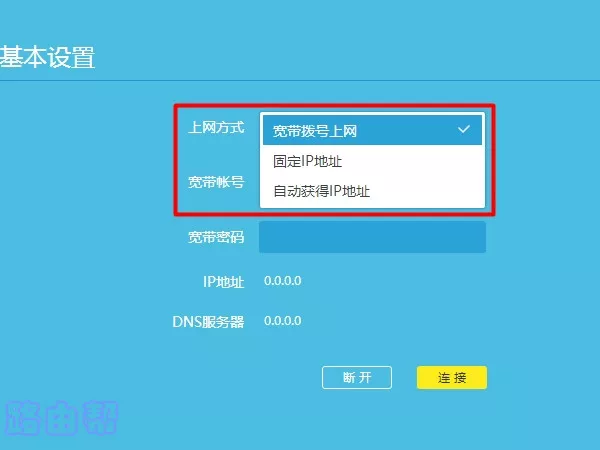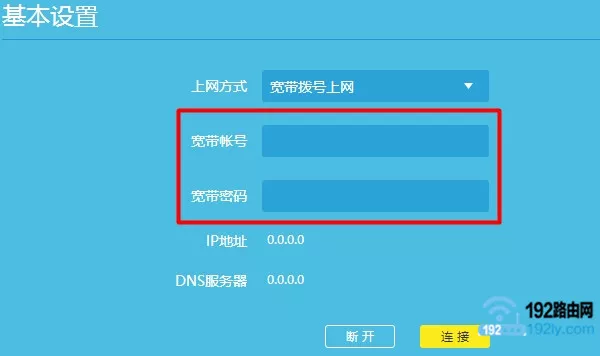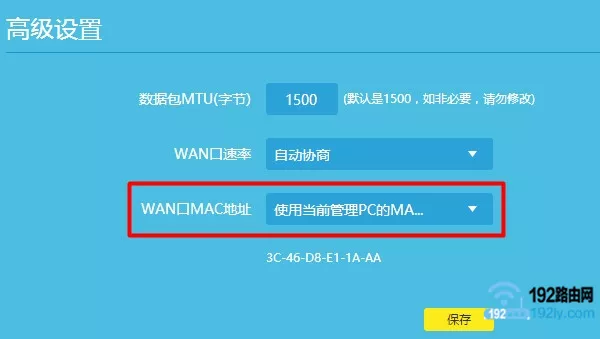问:换路由器后上不了网怎么办?
答:如果更换新路由器后无法接入网络,很可能是新路由器的安装设置有问题。需要检查新路由器的安装和设置步骤,下面洪哥会详细介绍。
注意:
如果在更换新路由器之前旧路由器无法上网;在这种情况下,宽带可能有问题。建议联系宽带运营商咨询或故障上报。
解决办法:
1.检查新更换路由器的网线连接是否正确,路由器网线的正确连接方式如下:
路由器上的WAN口应与裸猫/宽带网线/墙壁网口连接;路由器上的局域网接口用于连接计算机、电视和其他网络设备。
注意:
目前有些路由器没有区分广域网端口和局域网端口,上面的网络端口下面标有广域网/局域网字样。光猫/宽带网线可以连接到路由器上的任何接口,路由器会自动将此接口作为WAN端口。
如果您的路由器标有广域网、局域网或广域网,1/2/3/4;然后,确保裸猫/宽带网线/墙壁网络端口连接到路由器的广域网端口。
2.再次登录路由器的设置页面,检查互联网访问模式(网络类型)的设置是否正确。路由器通常有三种访问互联网的方式:
宽带拨号互联网接入(PPPoE拨号、ADSL拨号)
自动获取IP(动态IP、DHCP互联网接入)
固定IP(静态IP)
如果互联网访问模式设置不正确,那么您的路由器肯定无法访问互联网。大多数情况下,路由器会自动选择上网模式,但有时会选择错误的方式,所以需要知道如何设置上网模式。
(1)宽带拨号上网(PPPoE拨号):宽带业务开通时,运营商提供宽带账号和宽带密码(互联网账号和密码)。
(2)自动获取IP地址(动态IP):宽带业务开通后,运营商不提供任何互联网接入的参数信息。
(3)固定IP地址(静态IP地址):宽带业务开通后,运营商提供IP地址、子网掩码、默认网关、首选DNS服务器地址和备用DNS服务器地址。
注意:
普通家庭宽带的互联网接入主要是宽带拨号和动态IP,企业专用宽带使用固定IP(静态IP)。
3.互联网接入模式设置为:拨打宽带时,请确保填写的宽带账号和密码正确。如果宽带账号/宽带密码错误,你的路由器也无法上网。
您可以查看宽带服务收据上的宽带账号和密码信息;或者直接拨打运营商客服电话查看宽带账号和密码。
4.在某些地方,宽带运营商或其他网络环境可能会限制用户使用路由器访问互联网,只允许用户通过计算机访问互联网。这种情况下,需要在路由器中设置MAC地址克隆来解决这个问题,设置方法可以参考下图。
5.如果在尝试所有上诉后,路由器仍然无法联机,您可以将路由器重置为出厂设置,然后再次重置。操作步骤请参考以下文章:
如何恢复路由器的出厂设置?
恢复出厂设置后如何设置路由器?
原创文章,作者:路由器问题,如若转载,请注明出处:https://www.224m.com/164318.html